В Тильде доступно два подхода к редактированию контента:
- редактирование через блок "Контент"
- визуальное редактирование.
Редактирование через блок Контент
После добавления на сайт например текстового блока, при наведении на этот блок мыши в верхнем левом углу появится ссылка на редактирование контента:
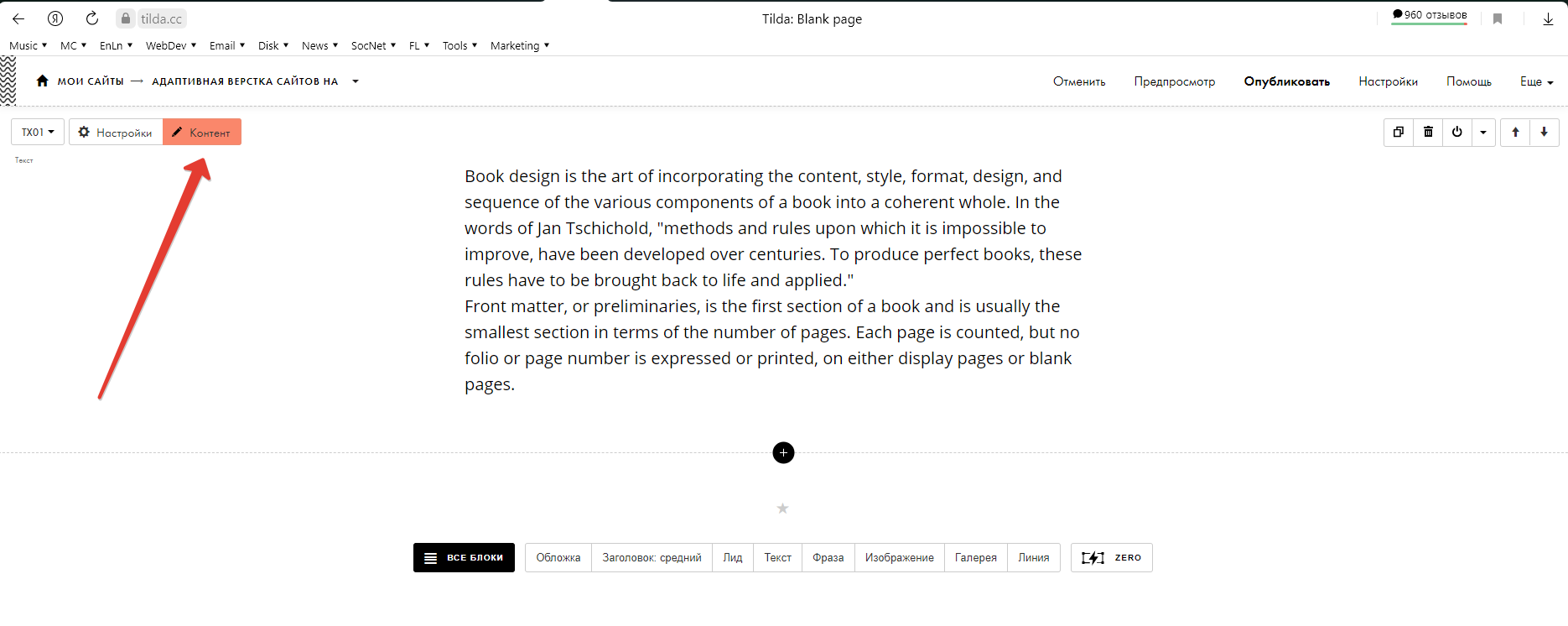
После нажатия на эту кнопку попадаем в окно редактирования контента блока с помощью простого текстового редактора:
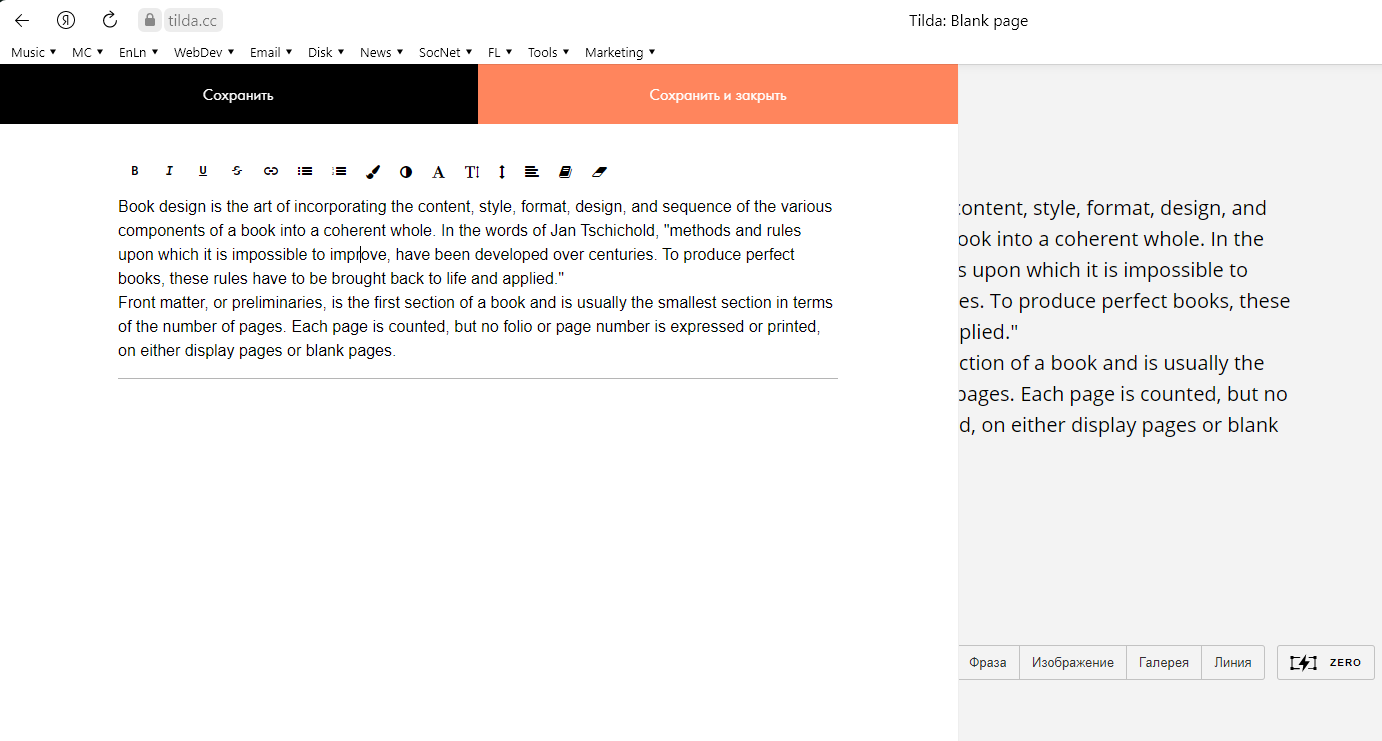
Здесь мы можем:
- редактировать непосредственно текст - печатать, стирать, копировать, вставлять и т.д.;
- выделять отдельные слова и фразы, чтобы изменить их начертание - жирный, курсив, подчеркнутый, зачеркнутый;
- добавлять словам ссылки;
- использовать нумерованные и ненумерованные списки;
- менять цвет текста;
- менять жирность текста;
- менять сам шрифт;
- менять размер текста;
- менять межстрочный интервал;
- выравнивать текст по левому или правому краю, а также по центру;
- использовать функцию Типограф для форматирования текста, правильных переносов слов в нем;
- очищать текст от форматирования.
Визуальное редактирование контента в Тильде
Если после того, как мы создали новый текстовый блок, кликнуть по тексту этого блока, то прямо здесь нам также станет доступна та же панель для редактирования текста:
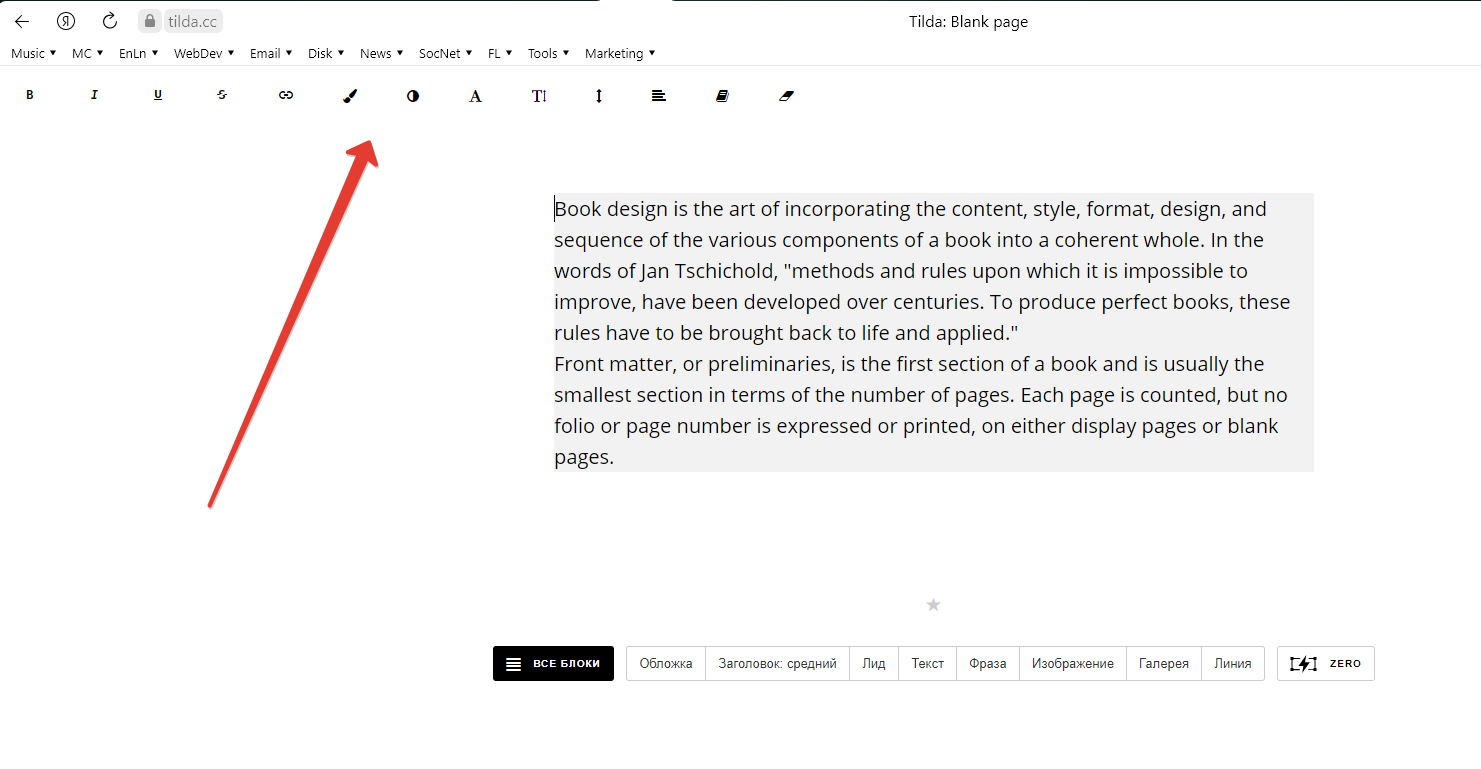
Помимо редактирования текстовых блоков, мы можем менять содержимое и других типов блоков. Например, создадим блок Преимуществ:
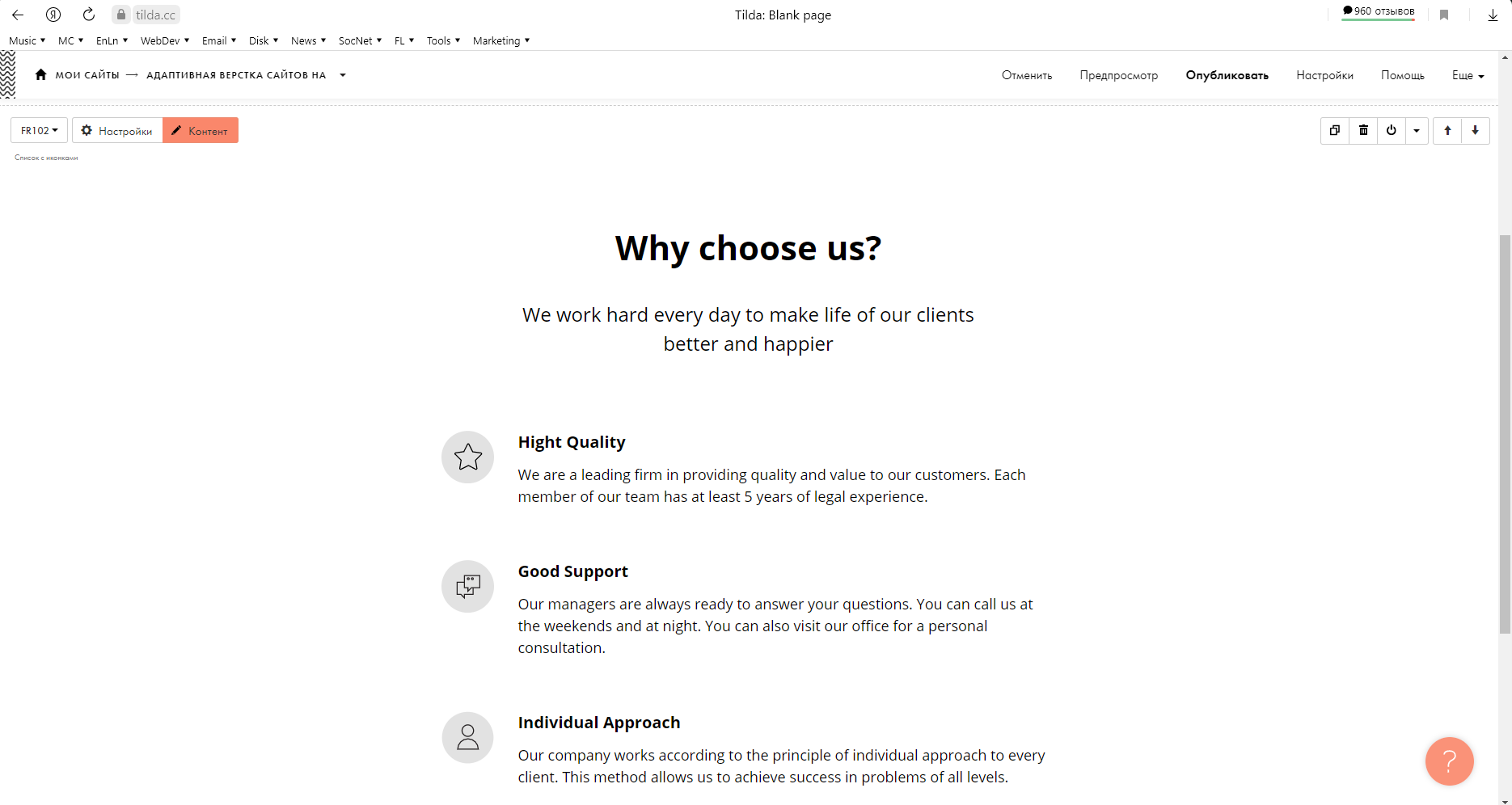
Здесь блок Контент выглядит немного иначе, чем в предыдущем примере, так как содержит в себе несколько элементов, каждый из которых также включает в себя такие элементы как заголовок, иконка и текст:
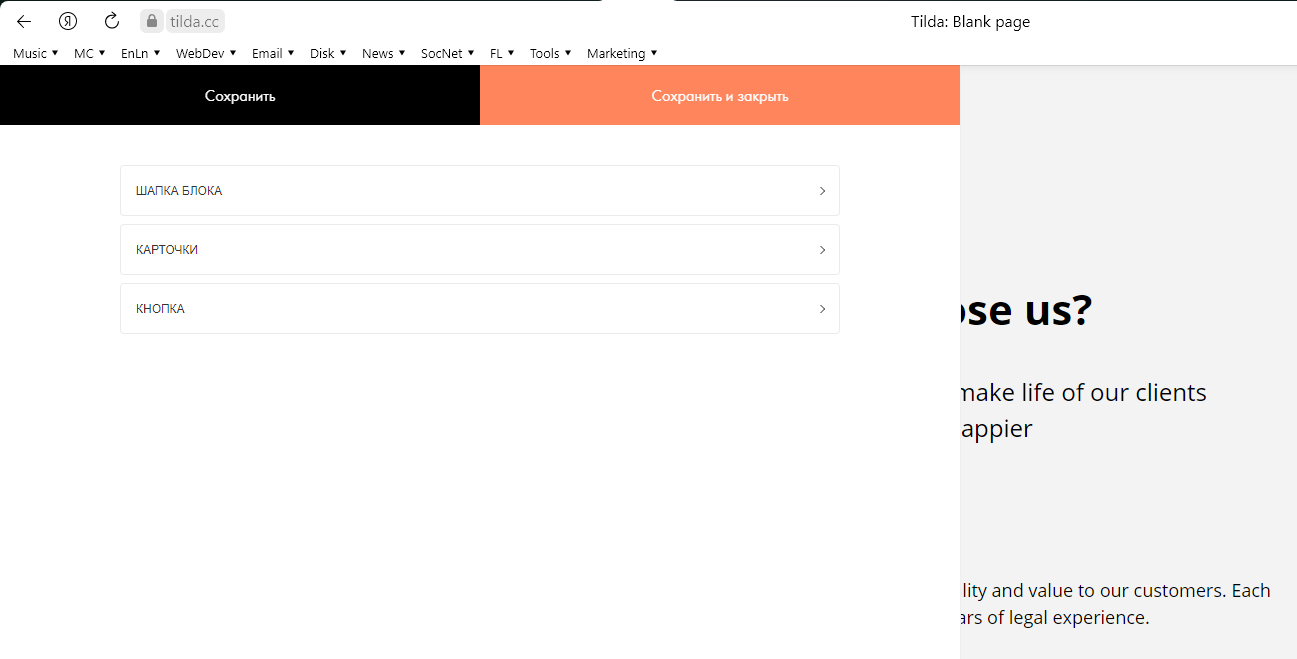
Все нам доступно для изменения в блоке Контента. Здесь мы видим уже не текст, а контент для шапки блока, для карточек каждого преимущества, данные для кнопки.
В шапке блока мы можем написать заголовок и описание всего блока:
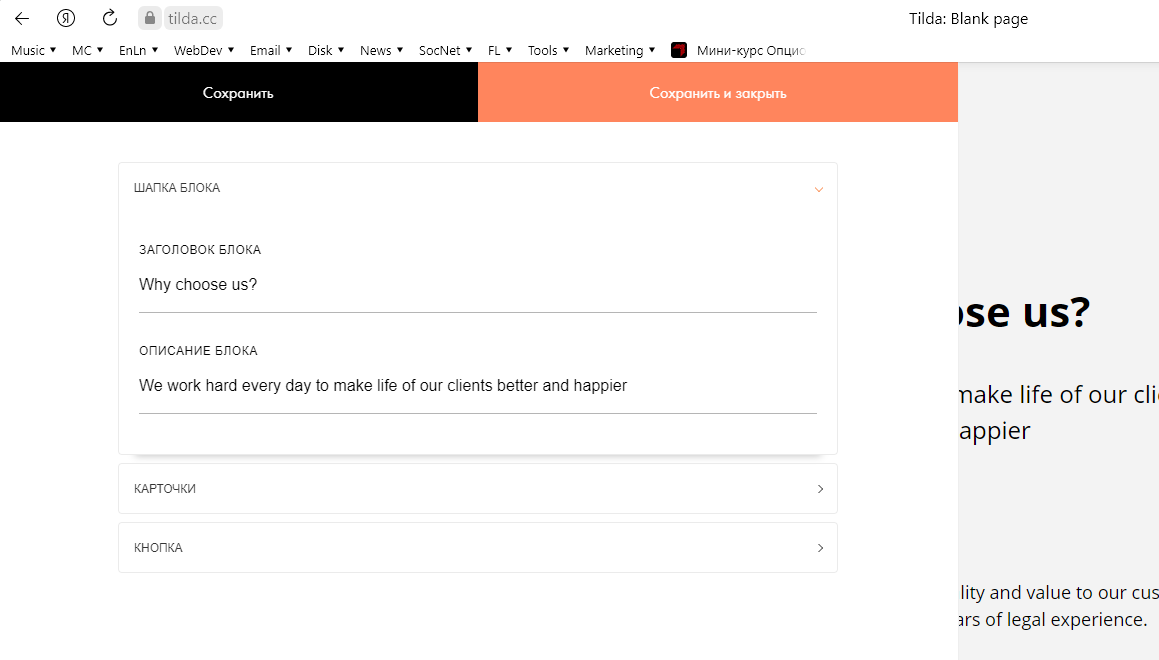
Карточки блока мы можем менять местами, отключать их, удалять, дублировать, менять в них текст заголовка, описания, изображение:
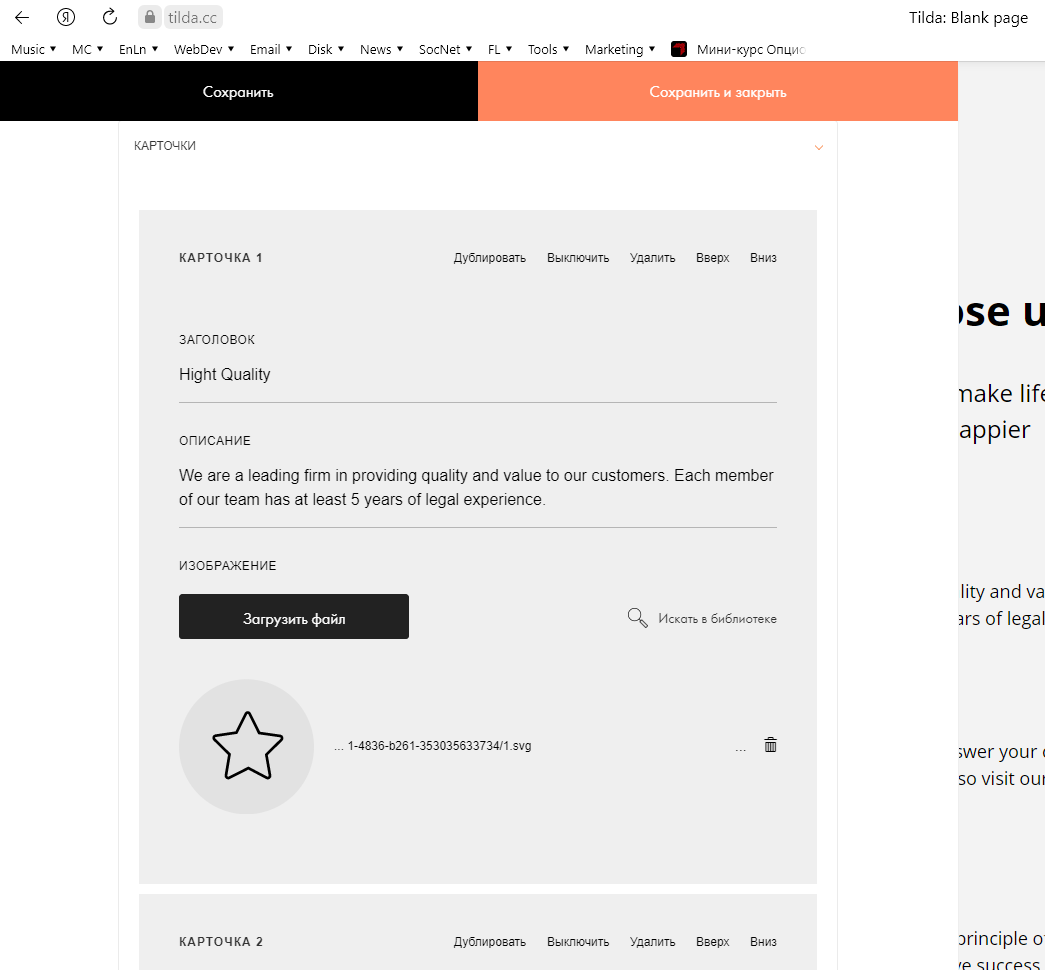
Для изображения можно написать альтернативный текс для SEO целей, нажав на три маленькие точки напротив изображения:
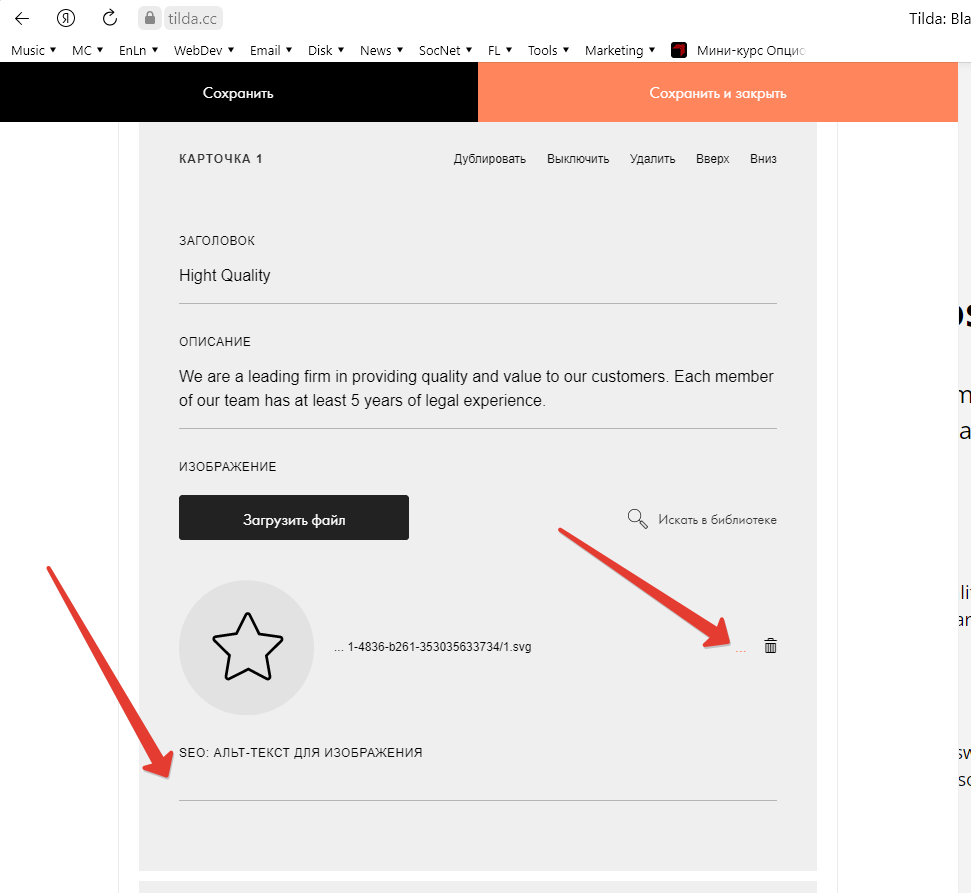
В качестве иконки можно вставить иконку, имеющуюся в библиотеке тильды, нажав на лупу напротив изображения карточки:

В Тильде доступна библиотека различных изображений и иконок:
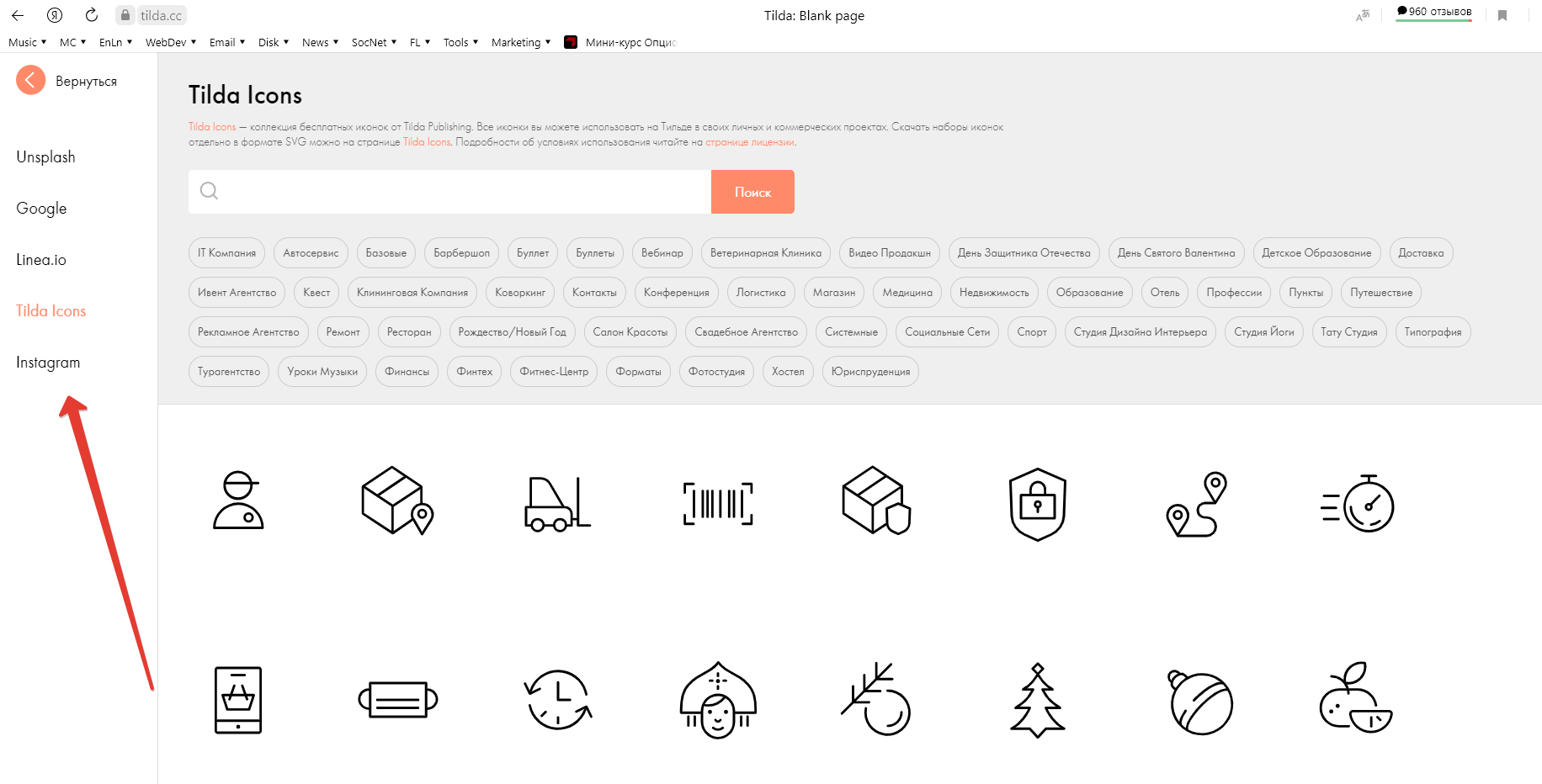
Как и текстовый блок, данный тип блока можно редактировать визуально, не обращаясь к вкладке "Контент", просто кликая по элементам блока - текстовым и изображениям, иконкам. Если мы сотрем заголовок или описание блока, то место, выделенное под него, исчезнет. После этого редактирование удаленного элемента доступно только через вкладку Контент.
Для кнопки мы можем указать текст кнопки и ссылку на какую-либо интернет-страницу или, например, поп-ап форму, или на другой блок и т.д. Если мы не будем указывать для кнопки ничего, то кнопка в блоке не появится.
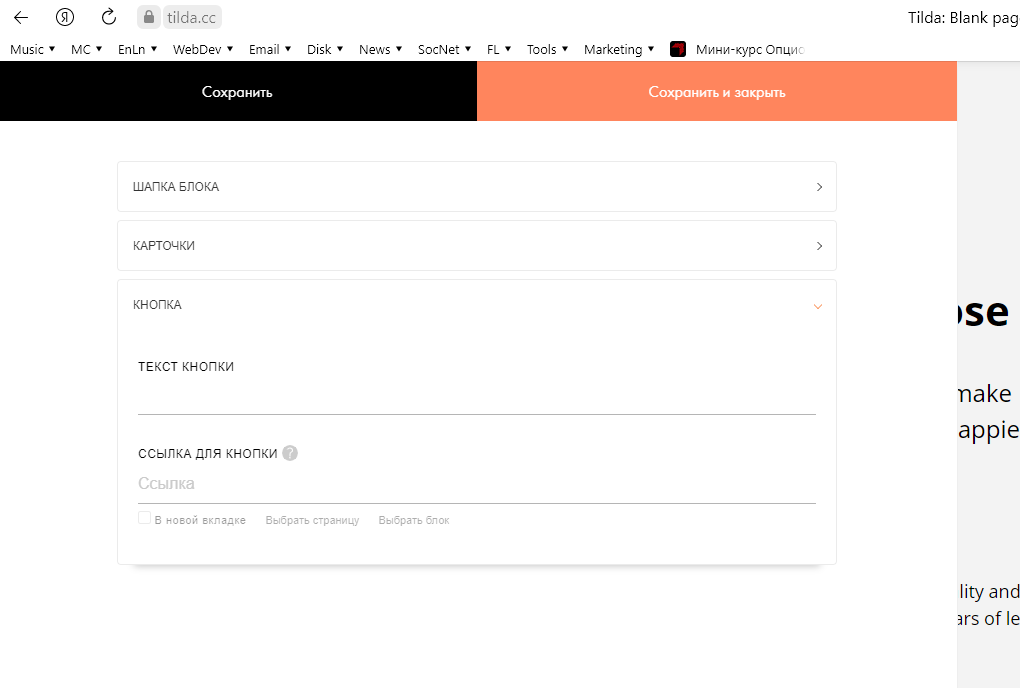
Итак, в данной статье мы рассмотрели 2 основных способа редактирования контента сайтов в Тильде.

